
Isi kandungan:
- Langkah 1: Proses Pemasangan
- Langkah 2: Menumpukan Fokus
- Langkah 3: Contoh - Memperbaiki DOF Tanpa Penumpuan Fokus
- Langkah 4: Memperbaiki DOF Dengan Penumpuan Fokus
- Langkah 5: Memperbaiki DOF Dengan Penumpuan Fokus - Penggabungan oleh PS Vs Penggabungan dengan Tangan
- Langkah 6: Focus Peak / Zebra Luma
- Langkah 7: Perangkap Fokus
- Langkah 8: Ganti FPS
- Pengarang John Day [email protected].
- Public 2024-01-30 11:12.
- Diubah suai terakhir 2025-01-23 15:01.

Ini pada asalnya adalah catatan blog saya. Saya menyedari bahawa saya menulis banyak catatan diy yang sesuai untuk dijadikan arahan, jadi saya fikir saya akan menerbitkan semula catatan di sini. Anda boleh membaca catatan asal di blog saya di sini. Instruksinya telah diedit sedikit agar lebih sesuai di sini. Dengan catatan khusus ini, kebanyakannya mengenai ciri-ciri yang saya anggap berguna di Magic Lantern dengan Kamera saya (Canon Rebel T3 / 1100D), mereka kebanyakannya berpusat di sekitar fotografi makro (Focus Stacking khususnya), oleh itu tajuknya, tetapi saya juga sebentar membincangkan beberapa perkara lain (saya fikir akan disayangkan untuk memotongnya). Ini bukan arahan langkah demi langkah untuk setiap ciri. Lebih seperti pengenalan mengenai perkara yang boleh anda lakukan (juga dibatasi oleh apa yang dapat dilakukan oleh kamera saya) dan cara mengatasinya.
Pengenalan
Semasa pertama kali menggunakan kamera, saya tahu mengenai fotografi. Saya pernah mendengar tentang tanglung sihir tetapi saya terlalu takut untuk memecahkan sesuatu sehingga saya tidak pernah mendapatkannya dan akhirnya melupakannya. Sejak kebelakangan ini walaupun saya ingin menekan had kamera saya, fail ini telah dipecahkan, saya tahu lebih banyak mengenai fotografi, dan akhirnya saya mendapat beberapa aksesori penting seperti tripod dan alat kawalan jauh.
Saya sangat menyukai fotografi makro dan saya juga berminat untuk melakukan animasi gerakan berhenti kecil dengan model kapal yang saya rancangkan untuk membina sehingga saya mencari cara untuk meningkatkan kedalaman bidang (meningkatkan kedalaman bidang adalah yang membuat mereka tidak kelihatan seperti miniatur). Saya mempunyai idea untuk mengambil beberapa gambar dengan fokus yang berbeza (tumpukan fokus, walaupun saya tidak tahu ini adalah perkara sebenar yang mempunyai nama) tetapi itu tidak berfungsi dengan baik tanpa tripod. Sekarang saya mempunyai tripod, saya fikir saya akan mengujinya lagi. Ia berfungsi lebih baik, tetapi tidak ada cara untuk menyesuaikannya sama setiap kali dengan cara yang saya perlukan.
Fikiran saya sudah mulai bekerja di latar belakang untuk mencadangkan semua jenis jig yang kompleks, ketika akhirnya saya fikir saya mungkin harus melakukan carian Google untuk melihat apakah ini mungkin dengan perisian Canon yang membolehkan anda mengawal kamera dari komputer anda. Bukan, tetapi nampaknya ada program lain yang dapat melakukan perkara ini. Saya mencari lebih banyak lagi kerana saya juga berminat untuk mencari apakah ada cara untuk memperbaiki video (tidak ada, atau sekurang-kurangnya tidak dapat dilihat), dan lampu sihir muncul. Ternyata ia mempunyai ciri tumpukan fokus. Ia juga lebih mudah dipasang daripada yang saya jangkakan.
Langkah 1: Proses Pemasangan
Periksa dahulu apakah model anda disokong dan apa yang disokong, misalnya Kawalan Audio tidak disokong pada model saya.:(Anda boleh mendapatkan binaan ML di sini. Pastikan mendapat yang tidak gagal. Sekiranya binaan malam gagal pada model anda seperti model saya, klik Tunjukkan Bangunan Lebih Lama, kemudian tatal ke bawah dan cari yang tidak dinyatakan (gagal). Arahan mengenai cara memasangnya ada di sini. Baca amaran dan periksa firmware semasa anda adalah yang betul. Arahan cukup jelas, jika tidak terdapat banyak video di luar sana yang memperincikan prosesnya.
Setelah anda memasangnya, ia boleh menjadi sedikit suram dan membingungkan, tetapi walaupun menyangka ia tidak dapat banyak mempengaruhi video dalam kes saya, beberapa perkara lain yang dapat dilakukannya sangat berguna. Saya tidak faham mengapa Canon tidak memprogramkan beberapa perkara ini.
Bagaimanapun, berikut adalah beberapa ciri ML kegemaran saya. Anda boleh mendapatkan dokumentasinya di sini di Panduan Pengguna. Saya telah mengaitkan setiap tajuk saya dengan tajuk utama agar lebih mudah.
Langkah 2: Menumpukan Fokus
Fokus Menyusun
Apa yang saya cari di tempat pertama. Ini sangat mudah. Anda fokus, pilih berapa banyak gambar di depan dan di belakang, langkah antara setiap gambar, dan itu sahaja. Terdapat juga pilihan yang lebih maju seperti menetapkannya ke julat fokus rak.
Biasanya 2-3 sudah cukup untuk menjadikan sesuatu ukuran model kecil menjadi fokus. Juga jika tidak jelas, kerana ini berfungsi dengan mengawal cincin fokus pada lensa, kamera perlu disambungkan ke lensa dengan AF aktif, jadi dalam keadaan apa pun ketika anda tidak mempunyai sambungan itu, anda juga dapat ' t tumpukan foto, dalam kes saya, saya mempunyai salah satu tiub pelanjutan makro murah yang anda pasang, jadi sebarang tangkapan makro yang dilakukan dengan yang masih perlu fokus ditumpuk secara manual. Ini tidak banyak masalah walaupun kerana tidak seperti situasi gerakan berhenti, saya tidak perlu mengulangi manuver yang sama dengan sempurna setiap kali, itu hanya satu gambar yang biasanya saya cuba dapatkan. Magic Lantern juga mempunyai Focus Peak, yang menjadikan fokus manual jenis ini sepuluh kali lebih mudah.
Menggabungkannya di Photoshop
Atas sebab tertentu File> Automate> Photomerge tidak mempunyai pilihan Stack Focus. Ini seharusnya setara dengan menu / tindakan berikut: Fail> Skrip> Muatkan Fail dalam Stack, Edit> Auto-Align Layers, dan Edit> Auto-Blend Layers tetapi pilihan campuran tidak benar-benar membuat perbezaan. Ia seperti ingin melakukan campuran Panorama tetapi tidak ada cara untuk mengubahnya seperti yang ada di menu Lapisan Auto-Blend. Anda harus mematikan pilihan campuran (jika tidak anda mendapat topeng lapisan) semasa anda mengimport gambar anda dengan Photomerge, kemudian pilih semua lapisan dan pergi ke Edit> Auto-Blend Layers secara manual dan pilih Stack Images dan bukannya panorama. Periksa juga nada dan warna yang lancar sekiranya cahaya berubah dengan ketara di antara setiap gambar (anda harus cuba mengelakkannya), jika tidak, biarkan ia tidak dicentang.
Ini mungkin boleh dijadikan tindakan. Sekiranya saya menghampirinya, saya akan memuat naik tindakan individu tersebut.
Langkah 3: Contoh - Memperbaiki DOF Tanpa Penumpuan Fokus



Contoh pertama tanpa menggunakan Focus Stacking. Saya akan menggunakan bas London merah yang saya ada untuk contoh saya. Panjangnya 8cm. Ini bukan untuk skala tertentu kerana seharusnya menjadi pengasah pensil (ia tidak dapat menahan pencukur tetapi ini setidaknya berfungsi, saya mempunyai kotak telefon yang serupa yang tidak dapat anda gunakan kerana anda tidak dapat mencukur!).
Memperbaiki DOF tanpa Focus Stacking
Sekarang dengan sesuatu yang besar dan tanpa latar belakang, anda boleh menyelesaikan masalah DOF dengan menggunakan apertur yang sangat kecil (F-stop tinggi) dan kelajuan pengatup yang sangat perlahan untuk mengimbangi cahaya rendah yang masuk. Di atas adalah dua contoh berasingan dan diperbesar bahagian untuk perbandingan yang lebih baik.
Saya hanya melakukan sedikit pembetulan warna kerana yang sebelah kiri keluar sedikit lebih gelap (semestinya saya sudah lama menerangkannya). Seperti yang anda lihat masih terdapat sedikit kekaburan di bahagian belakang di sebelah kiri tetapi tidak begitu banyak, dan di sebelah kanan ia hilang sepenuhnya. Sekiranya saya mempunyai latar belakang, ini tidak akan berlaku dengan latar belakang. Oleh itu, jika saya mahu meletakkan dua model menjadi fokus, ini tidak akan berjaya (sayangnya saya tidak mempunyai ruang untuk menunjukkan ini pada masa ini).
Langkah 4: Memperbaiki DOF Dengan Penumpuan Fokus




Mula-mula beberapa gambar dari tujuh gambar yang saya ambil. Ini sebagai perbandingan di mana diambil pada f / 6.3 (untuk menjadikan hidup saya sedikit lebih mudah), dan 1s. Anda dapat melihat dengan jelas kedalaman medan yang perlahan-lahan berubah.
Langkah 5: Memperbaiki DOF Dengan Penumpuan Fokus - Penggabungan oleh PS Vs Penggabungan dengan Tangan


Dan di sini semuanya digabungkan oleh Photoshop. Sekarang saya memilih bas kerana ini adalah contoh yang baik dari objek Photoshop yang tidak bagus untuk digabungkan.
Anda akan melihat pada gambar pertama tingkap dan beberapa sorotan di bahagian depan kelihatan agak ganjil. Sekiranya anda mahu ia kelihatan lebih baik, anda harus memberikan lebih banyak data di photoshop, jadi lebih banyak gambar, gambar yang lebih baik (F-Stop yang lebih tinggi), atau anda harus menggabungkannya dengan tangan. Pada ukuran ini, seperti yang saya katakan, anda boleh meningkatkan F-Stop dan dengan 2-3 gambar anda pasti bagus, tetapi jika ini adalah bunga kecil anda mungkin memerlukan sebanyak yang saya lakukan di sini dan bergantung pada berapa banyak pertindihan bahagian fokus (tingkap) yang anda miliki, lebih-lebih lagi melainkan jika anda mahu melakukannya dengan tangan.
Gambar seterusnya digabungkan dengan tangan untuk perbandingan. Nota yang saya katakan digabungkan, tidak tetap. Cara Photoshop membuat topeng menjadikannya sangat membingungkan untuk mencuba memperbaiki penggabungan yang dihasilkannya. Saya mengesyorkan untuk menyelaraskan lapisan di Photomerge tetapi tidak mencampurkannya, kemudian pergi dari belakang ke depan, dengan bahagian belakang tanpa topeng, kemudian tambahkan topeng, tetapkannya menjadi hitam, lukis pada apa sahaja yang lebih fokus, dan "hapus" / menyembunyikan apa sahaja yang tidak. Bilas dan ulangi sehingga anda sampai di hadapan. Hati-hati bahawa bahagian depan objek tidak selalu berada di lapisan "depan". Dalam bas misalnya, hanya sudut di lapisan depan, sebelah kiri tidak.
Saya benar-benar mengesyorkan untuk tidak mengambil lebih banyak gambar dan cuba melakukannya dengan tangan hanya untuk menyelamatkan pengaktifan rana jika anda merancang untuk melakukan ini banyak, terutamanya jika ia hanya satu tangkapan yang ingin anda tangkap. Kadang-kadang anda mungkin tidak dapat membiarkan subjek tetap cukup untuk begitu banyak foto (ini juga boleh mempengaruhi seberapa tinggi F-Stop yang boleh anda tuju).
Hanya perlu 10-15 minit untuk diperbaiki, lebih kurang dengan tablet. Senario satu gambar biasanya adalah kes saya untuk sesuatu yang cukup kecil sehingga memerlukan begitu banyak gambar. Sebarang gerakan berhenti yang saya rancangkan adalah pada skala ini atau lebih besar. Ditambah dengan gerakan berhenti kerana setiap gambar adalah bingkai, tidak mungkin orang akan melihat kesalahan kecil yang dilakukan oleh Photoshop sehingga tidak begitu penting. Penggabungan yang konsisten akan kelihatan lebih baik daripada penggabungan yang tidak konsisten dengan tangan.
Langkah 6: Focus Peak / Zebra Luma

Imej oleh Magic Lantern / CC BY-SA
Fokus Puncak / Zebra Luma
Focus Peak membolehkan anda melihat kawasan fokus pada layar sebagai titik berwarna kecil sehingga anda tidak perlu menggunakan zoom digital untuk memeriksa perkara yang berada dalam fokus terbaik. Ia sangat berguna, terutamanya dengan fotografi makro di mana saya biasanya meletakkan kamera dalam kedudukan yang sangat ganjil sehingga mustahil untuk melihat skrin dengan betul. Sekilas saya dapat memeriksa titik-titik di tempat yang betul. Ia juga mempunyai pilihan untuk memaparkan kawasan yang terlalu terang dengan garis-garis zebra.
Langkah 7: Perangkap Fokus
Fokus Perangkap
Saya tidak betul-betul menguji yang ini, tetapi sepertinya sesuatu yang akan banyak saya gunakan. Pada asasnya apabila gambar menjadi fokus, gambar akan diambil. Hanya dengan menyalakannya, ia terkunci ketika ada perkara yang menjadi tumpuan sehingga anda harus mengubah titik AF. ML juga nampaknya memberikan beberapa cara untuk menggunakan corak fokus tersuai, tetapi saya belum mencubanya.
Satu masalah besar dengan ciri ini ialah ia keluar. Mungkin hanya saya, tetapi walaupun saya mengaturnya untuk menahan AF + setengah, separuh masa saya harus kembali ke menu ML daripada keluar untuk membuatnya berfungsi semula.
Langkah 8: Ganti FPS
Penggantian FPS
Ini adalah ciri kegemaran saya, kerana saya tidak mengharapkan penggunaan yang saya dapat untuknya. Saya lebih berminat untuk melihat berapa kadar bingkai boleh dinaikkan. Ternyata tidak banyak. 35 hampir tidak dapat dilihat selama 30 fps yang dapat dilakukannya sebelumnya, dan anda tidak dapat memperoleh audio dengan FPS Override dihidupkan. Tetapi melakukan sebaliknya, menetapkan kadar bingkai sangat rendah, menyelesaikan masalah lama yang saya alami.
Sebelum saya mahu merakam video, pertama saya perlu melakukannya dalam kenaikan 30 minit, dan kedua, ia hanya akan menghabiskan bateri saya dan benar-benar memanaskan kamera saya. Saya terutamanya ingin merakam selisih masa saya melukis, jadi semua kekacauan itu kemudian mempercepat rakaman ke atas dan menjatuhkan 1/8 bingkai. Saya tahu Magic Lantern dapat menyelesaikan batasan masa / saiz dengan restart automatik, tetapi apa yang saya tidak sedar adalah dengan menetapkan kadar bingkai sangat rendah ia akan menyelesaikan segalanya. Saya menguji video di luar tempat di bawah naungan pada 2 FPS (1 FPS sepertinya mempunyai masalah di mana akan memakan masa terlalu lama untuk menghentikan rakaman video, saya tidak tahu mengapa). Kamera bertahan selama 3 jam, di mana ia masih mempunyai sedikit bateri yang tersisa, dan tidak terlalu panas. Kemudian ada bonus tambahan bahawa semuanya sudah dipercepat untuk saya ketika saya memainkannya semula. Saya hampir tidak perlu mengedit video apa pun sebelum memuat naiknya.
Saya akan mencubanya dalam beberapa lakaran tidak lama lagi, periksa blog saya jika anda berminat..
Disyorkan:
Tanglung Ajaib: 6 Langkah

Magic Lantern: Christiaan Huygens pelopor projektor telah mengembangkan tanglung sihir, yang menggunakan cermin cekung untuk memantulkan dan mengarahkan sebanyak mungkin cahaya lampu melalui selembar kaca kecil di mana gambar yang akan diproyeksikan, Dia adakah
Lilin LED untuk Tanglung Kertas: 3 Langkah
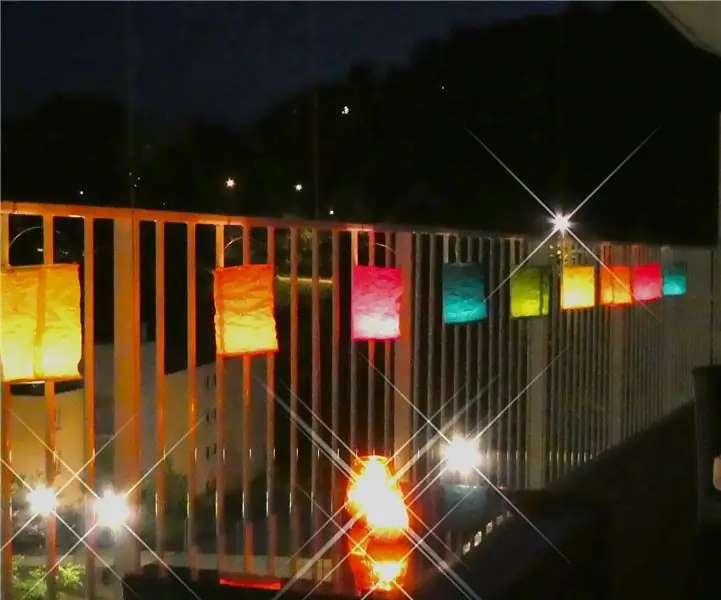
Lilin LED untuk Lentera Kertas: Projek ini menunjukkan cara membuat kesan lilin yang kelihatan realistik untuk digunakan misalnya di dalam Lentera Kertas. Ia menggunakan papan NodeMCU (ESP8266) untuk menggerakkan NeoPixels, juga dikenal sebagai LED WS2812. Lihat video di bahagian hasil untuk melihat perbandingan
Tanglung LED sensitif sentuh: 15 Langkah (dengan Gambar)

Lantern LED sensitif sentuh: Dua puluh lima tahun yang lalu, datuk saya menjadikan saya lampu suluh dengan memateri mentol ke terminal bendy bateri 4.5V yang rata. Sebagai alat, ia kasar dan sederhana, tetapi tidak hanya menerangi kubu bantal saya pada malam itu. Ini mendorong keinginan saya untuk
Tanglung Kertas Ringkas: 4 Langkah

Tanglung Kertas Sederhana: Selamat pagi; berikut adalah cara untuk membuat tanglung kertas sederhana (sangat); Saya menggunakannya di pesta kebun musim panas lalu; selusin dibuat, jadi pada akhir malam setiap anak mendapat tanglung bercahaya sendiri untuk dibawa ke rumah (dan menghias dengan pena tip-tip, untuk
Penukaran Tanglung ke Flicker Flame: 4 Langkah (dengan Gambar)

Penukaran Lantern ke Flicker Flame: Saya mempunyai semua bahagian yang duduk di sekitar jadi saya membuat projek yang menyeronokkan ini
